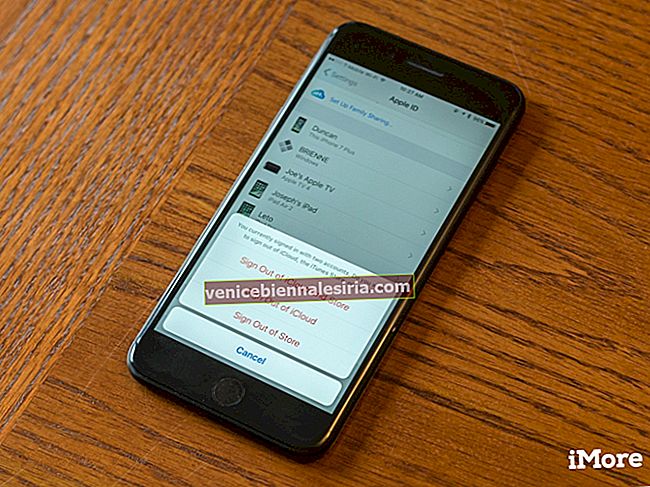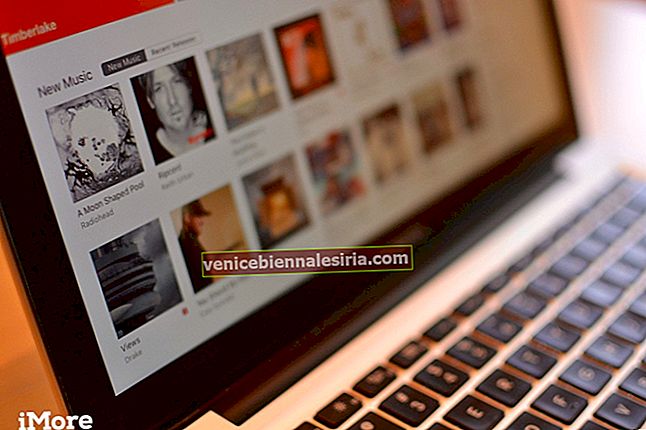Недавно я обнаружил, что на моем iPhone отсутствует личная точка доступа. Это случилось со мной впервые, поэтому я начал задумываться, что же вдруг пошло не так. Немного покопавшись, я понял, что это не новое явление, и многие пользователи iOS сталкивались с этой проблемой в то или иное время. Попутно я обнаружил несколько уловок, и один из них, к счастью, спас мне день!
- Выключите и включите сотовые данные
- Удалить предыдущие изменения APN
- Извлеките SIM-карту, перезагрузите, вставьте SIM-карту
- Проверьте, не изменил ли кто-то ваше имя
- Обновите настройки оператора связи, если доступно
- Сбросить настройки сети
- Обновите iOS
- Свяжитесь с оператором сети, чтобы исправить это
Решение 1. Выключите и включите сотовые данные.
Первое, что вам следует сделать, это дать сотовым данным новый старт. Для этого откройте «Настройки» → «Сотовая связь» → «Сотовые данные» и выключите переключатель рядом с ним.


Теперь перезагрузите iPhone и подождите некоторое время. Затем включите сотовую связь.
Личная точка доступа должна вернуться сейчас. Если нет, переходите к следующему решению.
Недавно, когда на моем iPhone пропала функция Personal Hotspot, я попробовал этот трюк, и он сработал. Не спрашивайте меня, как и почему, потому что это решение звучит так глупо, но оно просто сработало.
Решение 2. Удалите предыдущие изменения APN.
Если вы установили какие-либо предыдущие сертификаты APN (с таких сайтов, как Unlockit), вы можете удалить их и повторить попытку. Иногда эти установленные сертификаты APN могут вызывать конфликт в коде и препятствовать отображению функции Personal Hotspot.
Это снова решение, которое сработало на одном из наших iPhone. Чтобы удалить любые установленные изменения APN, вы должны перейти в «Настройки» → «Общие» → «Прокрутите вниз» до пункта «Профиль», а затем удалите сертификат.
Решение 3. Извлеките SIM-карту, перезагрузите, вставьте SIM-карту.
Это не решение само по себе, но поскольку мы это сделали, и личная точка доступа появилась волшебным образом, я просто предлагаю это тоже. Что вы делаете:
Извлеките лоток для SIM-карты → Перезагрузите iPhone → Вставьте лоток для SIM-карты.
Возможно, вам придется подождать некоторое время, прежде чем появится сигнал и сеть будет установлена. Теперь перейдите в Настройки → Общие → Сотовая связь → и снова включите / выключите данные. Когда вы снова включите, прокрутите вниз, чтобы увидеть, отображается ли личная точка доступа.
Решение 4. Проверьте, не изменил ли кто-нибудь ваше имя.
Если кто-то изменил ваше имя или оно отображается неправильно, это может повлиять на Personal Hotspot. Итак, убедитесь, что ваше имя написано правильно. Что ж, такие уловки действительно звучат немного безумно, иногда стоит проверить все коробки.
Откройте приложение «Настройки» → «Общие» → «О программе» → «Имя» и измените имя.


Решение 5. Обновите настройки оператора связи, если они доступны.
Поставщики услуг связи часто выпускают новые обновления для устранения проблем или повышения производительности. Итак, проверьте, есть ли ожидающие обновления от оператора связи.
Откройте Настройки → Общие → О программе. Если есть последнее обновление, вам будет предложено обновить оператора связи.
Решение 6. Сбросить настройки сети
Если вам все еще не удается избавиться от проблемы, попробуйте это надежное решение: сбросить настройки сети самостоятельно. Я не прошу вас перезагружать весь iPhone, хотя лучшее средство, которое часто описывают, - это восстановление iPhone. Но поскольку «ни у кого нет на это времени», вы можете попробовать сбросить настройки сети.
Откройте приложение Настройки → Общие → Сброс → Сбросить настройки сети и подтвердите.


Решение 7. Обновите iOS
Я предполагаю, что эта проблема может быть связана с другой ошибкой. Поэтому стоит попробовать обновить iPhone. Я говорю это потому, что Apple часто вводит несколько исправлений ошибок и улучшений производительности. Итак, будем надеяться, что проблема Personal Hotspot будет решена с обновлением системы.
Перед обновлением программного обеспечения убедитесь, что ваш iPhone заряжен до 50% и подключен к Wi-Fi. Затем перейдите в Настройки → Общие → Обновление программного обеспечения. Теперь, если доступно обновление, скачайте и установите его прямо сейчас.
Решение 8. Обратитесь к оператору сети, чтобы исправить это.
Если ничего не помогает, вам придется напрямую позвонить своему сетевому провайдеру.
В некоторых случаях сетевые ребята отправляют вам ссылку, по которой устанавливается профиль на ваш iPhone / iPad. Это активирует персональную точку доступа автоматически после установки сертификата профиля.
Вот и все!
Устранена проблема?
Предполагая, что вы наконец-то справились с проблемой. Итак, какой из вышеперечисленных уловок сработал для вас? Кроме того, если вы смогли решить проблему, попробовав какое-либо другое решение, сообщите нам и об этом.
Вы также можете сослаться на эти сообщения:
- Wi-Fi не работает на MacBook Pro
- Как увеличить время автономной работы iOS 14
- Bluetooth не работает на iPHone
- Мгновенная точка доступа не работает на iPhone или iPad